
手机和电脑如何跨平台同步剪贴?学会这 3 招就够了
所谓「云剪贴」,就是可以在多台设备上同步显示剪贴板的内容,这也曾被作为一个「亮点」功能加入到了 Windows 10 的更新中。但这种「云剪贴」往往会受到系统的各种限制,对于那些拥有不同设备的朋友来说,想要提高效率,实现跨平台的「云剪贴」更具有实际意义。
本文将以自己日常使用场景为出发点,向大家介绍一下我是如何实现在「Android + iOS + macOS + Windows」上进行跨平台内容剪贴的。
懒人目录
- 随时随地,「即刻」显现
- 如何分别在 macOS 和 Windows 上开启自带的剪贴板工具
- 总结
随时随地,「即刻」显现
在 Android 上我所用到的工具是一款名为剪纸云(Clip Cloud)的 app,它的优点在于除了应用本身,还提供与之配套的 Chrome 插件,用户只需要在不同的设备上登录同一个 Google 帐号即可完成简单的配置。
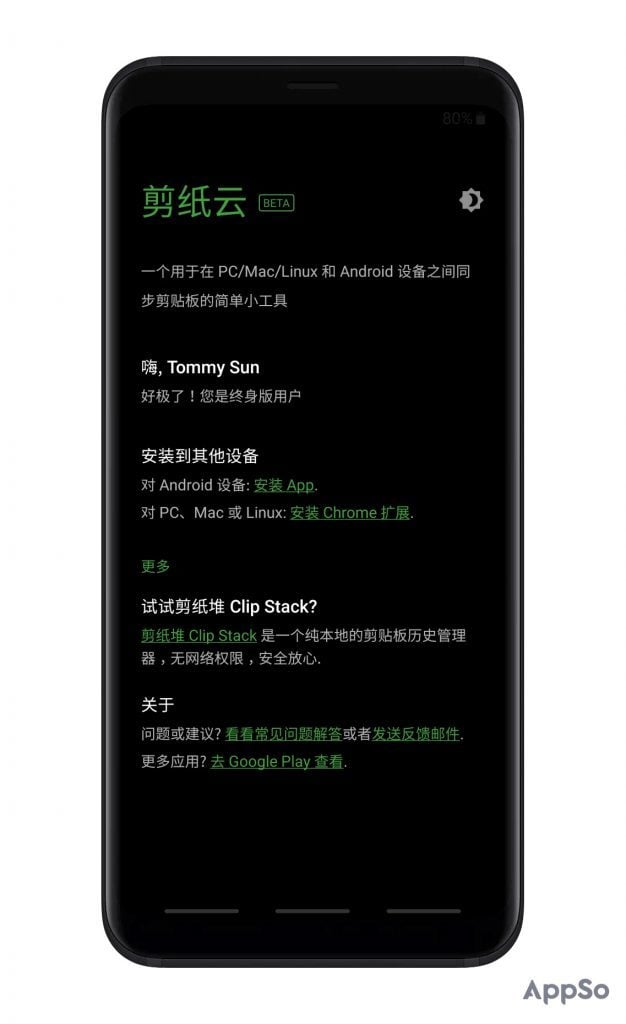
在 macOS 和 iOS 上,我选择的是 Copied,个人比较喜欢它的设计,当然你也可以选择使用 Paste 来完成这部分的同步工作。
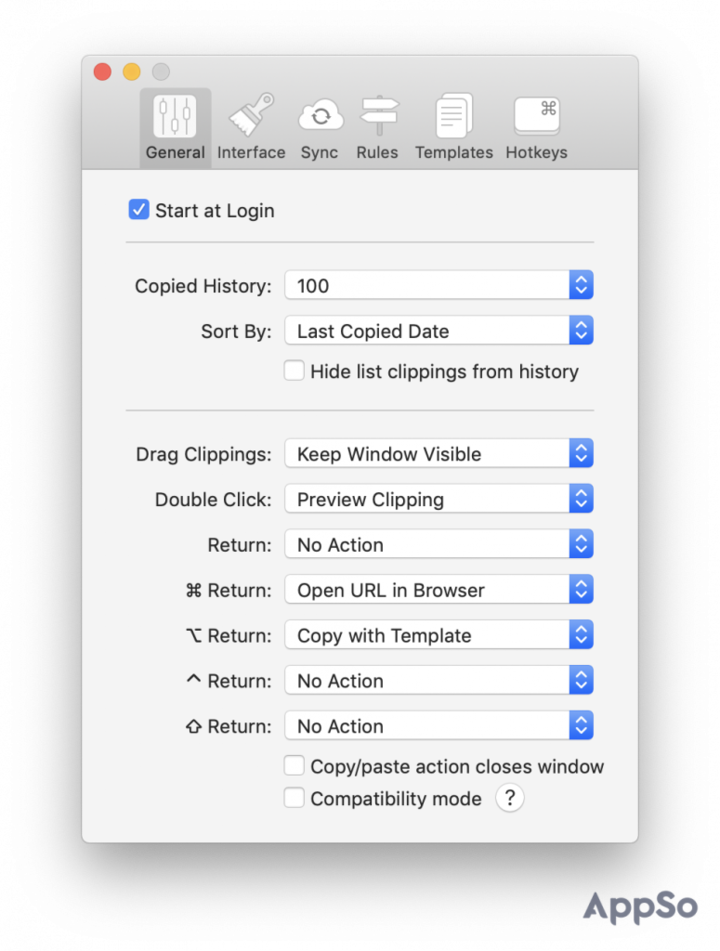
简单来说,Android 与 macOS 这部分的剪贴板同步是由剪纸云来完成的,用户只需要下载剪纸云,然后在 macOS 端的 Chrome 浏览器上安装一个剪纸云的插件即可实现二者的跨平台同步。与此同时,由于 Copied 本身是支持 iCloud 同步的,所以当 macOS 剪贴板上有内容时,iOS 端会同步显示。
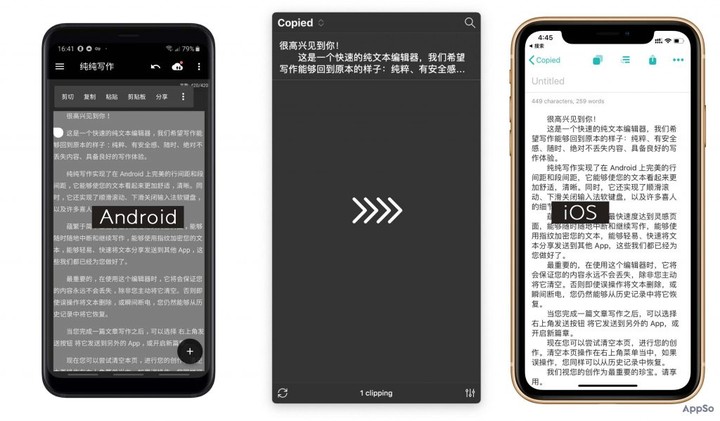
这样一来,当用户在 Android 端复制一段内容时,便可同步显示在 macOS 和 iOS 端,并且经过多次测试,发现这一过程非常之快,几乎可以说是实时的。
需要注意的是,剪纸云需要保持后台运行才能正常工作,并且在 Android 和 Chrome 浏览器上首次登录时需要科学上网,而后续的云端同步则完全可以在正常的网络环境下进行。
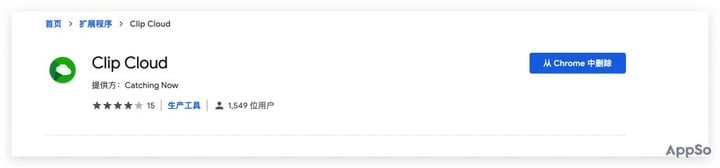
如何分别在 macOS 和 Windows 上开启自带的剪贴板工具
在 macOS 端,使用「通用剪贴板」,便可以在一台 Apple 设备上拷贝文本、图像、照片和视频,然后在另一台 Apple 设备上粘贴该内容。例如,我们可以拷贝在 Mac 上浏览网页时发现的食谱,然后将其粘贴到附近 iPhone 上「备忘录」中的购物清单。
如果要让 iPhone 与 Mac 之间可以跨装置即时同步剪贴板内容,一台设备复制,另一台设备就能贴上。那么只要符合下面几项设定即可:
- 确认你的 iPhone 与 Mac 使用同一个 Apple ID 登入。
- 确认两台设备都有开启蓝牙与 WiFi。
- 确认两台设备都已经开启接力(Handoff)功能。
在 Windows 端,我们可以发现,在 Windows 10 中,通过「设置」 → 「系统」页面,新增了一个「剪贴板」设置项,用户可以在这里选择是否启用云剪贴板,当然前提是必须在两台设备上登录同一个微软帐号。
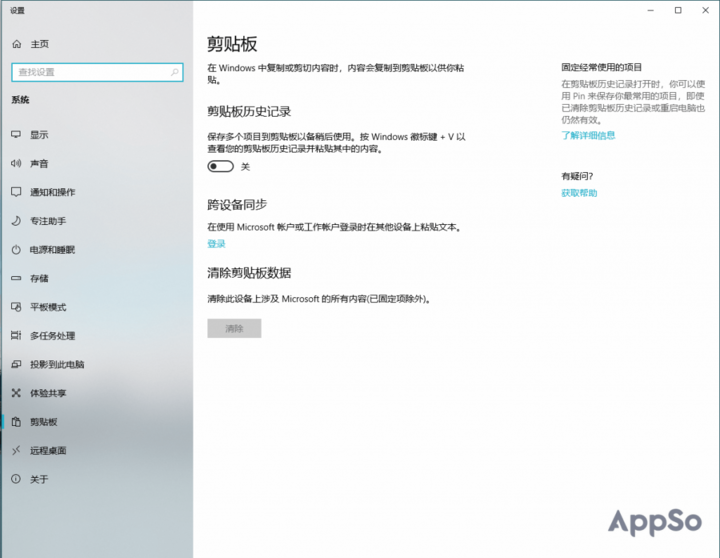
相比跨平台「云剪贴」,或许就是使用系统内建的最方便,打开也不用多装 app ,备而不用,真的需要时也能节省时间。
总结
跨平台实现「云剪贴」在日常生活中可以说是极大提高了我们的办公效率,对于那些只是想跨平台进行文件传输的朋友来说,借助 SendAnywhere 和 Telegram 都是可以轻松实现的。本文也只是介绍了众多方法中我认为体验比较好的一种,欢迎大家在评论区积极留言,参与讨论。一起聊一聊你们是如何进行多平台协同办公的呢?
















